Google Chrome este cel mai popular browser de pe web, dar uneori, chiar și acesta vă poate strica experiența de navigare. S-ar putea să vă confruntați neașteptat cu eroarea de securitate “Acest site nu poate oferi o conexiune securizată” – ERR_SSL_PROTOCOL_ERROR și să vă străduiți să o remediați.
Este destul de complicat, deoarece ar putea exista zeci de motive în spatele acestui lucru. Dacă sunteți norocos, va dispărea cu o simplă reîmprospătare a paginii, dar dacă se menține pentru o vreme, este posibil să fie nevoie să încercați câteva soluții diferite și să vedeți care este cea mai bună pentru dumneavoastră.
În acest tutorial, am enumerat mai multe soluții pentru a rezolva problema ERR_SSL_PROTOCOL_ERROR și pentru a scăpa de ea în cel mai scurt timp.
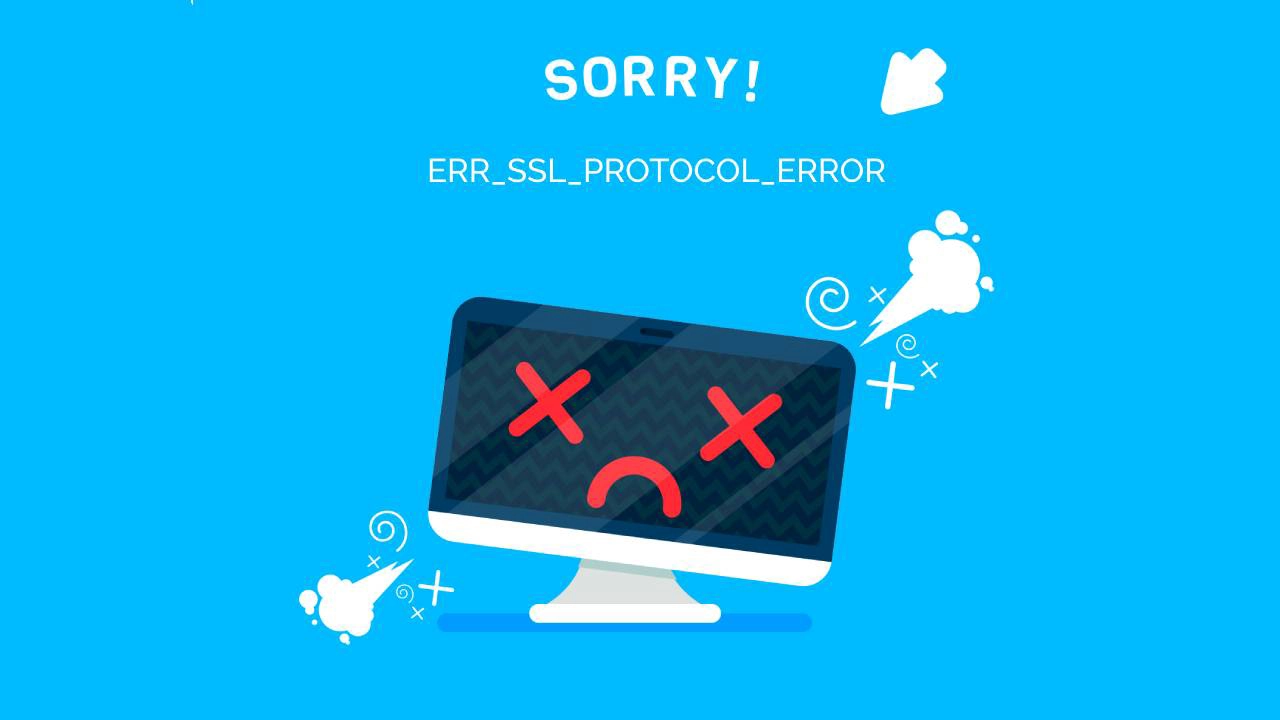
Cum se repară ERR_SSL_PROTOCOL_ERROR
Puteți încerca următoarele soluții:
1. Verificați data și ora sistemului dvs.
Data și ora greșite de pe dispozitivul dvs. pot declanșa ERR_SSL_PROTCOL_ERROR în browserul Chrome. Dacă data de pe PC sau de pe telefonul mobil nu este sincronizată cu cea a serverelor la care încercați să vă conectați, există șanse să vă confruntați cu această problemă. Din fericire, există o soluție ușoară pentru acest lucru. Tot ce trebuie să faceți este să setați data sistemului dvs. la data curentă și apoi să redeschideți site-ul. Dacă eroarea persistă, nu vă faceți griji, încercați următoarea soluție.
2. Dezactivarea protocolului QUIC
QUIC este un nou protocol Google care face ca internetul să fie mai rapid și mai eficient. Din păcate, uneori poate cauza erori neașteptate, inclusiv ERR_SSL_PROTCOL_ERROR.
Iată cum puteți exclude rapid acest lucru:
- Tastați chrome://flags#enable-quic în bara de adrese a browserului Chrome și faceți clic pe enter.
- În cadrul opțiunii Experimental QUIC Protocol (Protocol QUIC experimental), modificați-o din Default (Implicit) în Disabled (Dezactivat).
- Reporniți Chrome. Dacă eroarea apare în continuare, vă recomandăm să activați din nou QUIC, deoarece problema este cauzată de altceva.

3. Ștergeți datele de navigare
Nu este niciodată o idee rea să vă ștergeți datele de navigare din când în când, pentru a păstra lucrurile în ordine și a preveni apariția a tot felul de erori. S-ar putea chiar să scăpați de ERR_SSL_PROTCOL_ERROR în acest proces.
- Deschideți browserul Chrome și apăsați Ctrl + Shift + Delete.
- Setați intervalul de timp la All Time (Toate orele).
- Faceți clic pe caseta de selectare Cookie-uri și alte date ale site-ului.
- Faceți clic pe caseta de selectare Imagini și fișiere din memoria cache.
- Apăsați butonul Clear Data (Ștergeți datele).

4. Ștergeți starea SSL
Starea SSL stochează o memorie cache a certificatelor SSL pe dispozitivul dvs. și o puteți goli la fel cum ați goli memoria cache a browserului dvs. Urmați pașii de mai jos:
- Faceți clic pe pictograma Setări Google Chrome, apoi faceți clic pe Setări.
- Faceți clic pe Show advanced settings (Afișați setările avansate).
- În secțiunea Rețea, faceți clic pe Modificare setări proxy. Va apărea caseta de dialog Internet Properties (Proprietăți Internet).
- Faceți clic pe fila Content (Conținut).
- Faceți clic pe Clear SSL state apoi faceți clic pe OK.
- Reporniți Chrome.

Tot nu s-a progresat? Nu renunțați! Mai avem câteva remedieri pe drum.
5. Eliminați fișierul Hosts
- Apăsați Windows + R, tastați C:WindowsSystem32driversetc și apăsați butonul Enter.
- Găsiți fișierul Hosts și ștergeți-l.
- Reporniți Chrome
Cum stai cu norocul? Tot nimic? Hai să încercăm altceva.
6. Dezactivarea extensiilor
Extensiile fac navigarea mult mai ușoară și mai eficientă. Cu toate acestea, uneori acestea pot interfera cu funcționalitatea sa de bază și pot da peste cap câteva lucruri. Dezactivați toate extensiile Chrome, una câte una, și verificați din nou și din nou site-ul web afectat.
Pentru a vizualiza toate extensiile Chrome, tastați chrome://extensions/ în bara URL.
7. Verificați setările Firewall
Dacă firewall-ul a blocat site-ul web sau adresa IP a acestuia, Chrome va afișa eroarea. Verificați setările firewall-ului și asigurați-vă că site-ul web pe care încercați să îl accesați nu este blocat în spatele acestuia.
8. Verificați nivelul de securitate și confidențialitate pe internet
Un ultim lucru pe care ar trebui să îl încercați este să ajustați nivelul de securitate și confidențialitate pe internet, deoarece, dacă este setat la un nivel prea ridicat, este posibil să blocheze și accesul la site-uri web.
- În bara de căutare a PC-ului dumneavoastră, tastați Internet Options și apăsați Enter.
- În fereastra de dialog Proprietăți Internet, accesați fila Securitate și ajustați cursorul la nivelul Mediu, dacă este setat la o scară mai mare.
- Reporniți browserul și deschideți site-ul dvs.
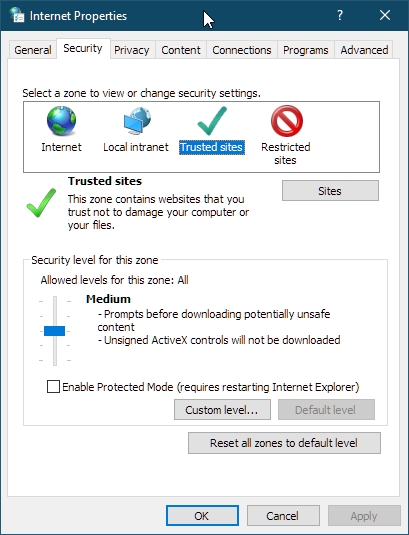
Să sperăm că una dintre soluțiile noastre va rezolva problema ERR_SSL_PROTOCOL_ERROR, o dată pentru totdeauna.
Dacă găsiți inexactități sau dacă aveți detalii de adăugat la acest tutorial SSL, nu ezitați să ne trimiteți feedback-ul dumneavoastră la [email protected]. Comentariile dvs. vor fi foarte apreciate! Vă mulțumim.
Business vector creat de freepik – www.freepik.com
Economisește 10% la certificatele SSL în momentul plasării comenzii!
Eliberare rapidă, criptare puternică, încredere în browser de 99,99%, suport dedicat și garanție de returnare a banilor în 25 de zile. Codul cuponului: SAVE10






















